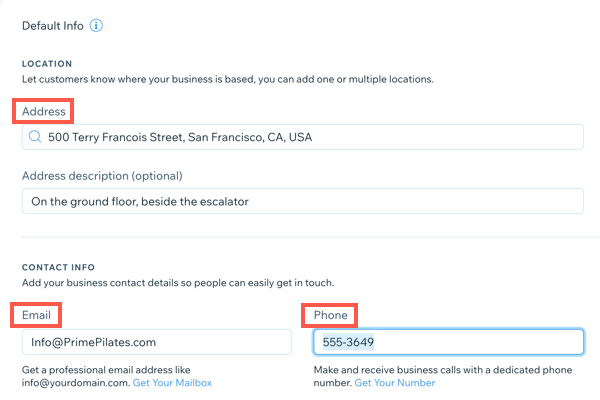Настройка страницы услуги Wix Bookings
2 мин.
На странице услуг отображается информация, которую клиентам нужно знать о ваших предложениях и о том, как они могут с вами связаться.
Важно:
Эта статья относится к предыдущей версии страницы услуги. Если вы не обновили страницу с новой услугой, когда вы нажмете Оформить заказ на страницах записи, вы увидите следующее приглашение для доступа к новой странице услуги.
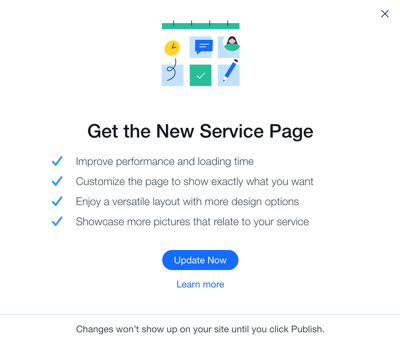
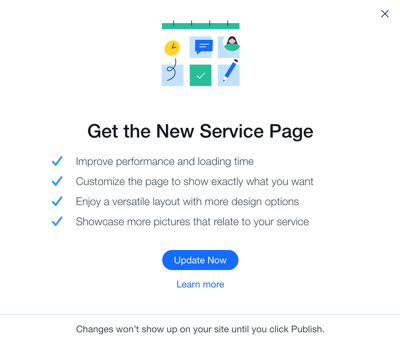
Вы можете настроить дизайн страницы услуги и конкретные контактные данные, которые вы хотите отобразить, с помощью редактора Wix и панели управления.
Настройка макета, дизайна и текста
Придайте странице услуг правильный вид, чтобы клиенты были в курсе всех услуг, которые вы предлагаете.
Чтобы настроить страницу услуги:
- Нажмите на значок Страницы
 в редакторе.
в редакторе. - Нажмите Страницы записи.
- Выберите Bookings Checkout.
- Нажмите на элемент Страница услуги в редакторе.
- Нажмите Настроить.
- Из выпадающего списка выберите Страница услуги.
- Перейдите на вкладки и настройте макет, дизайн и текст, используя доступные параметры.
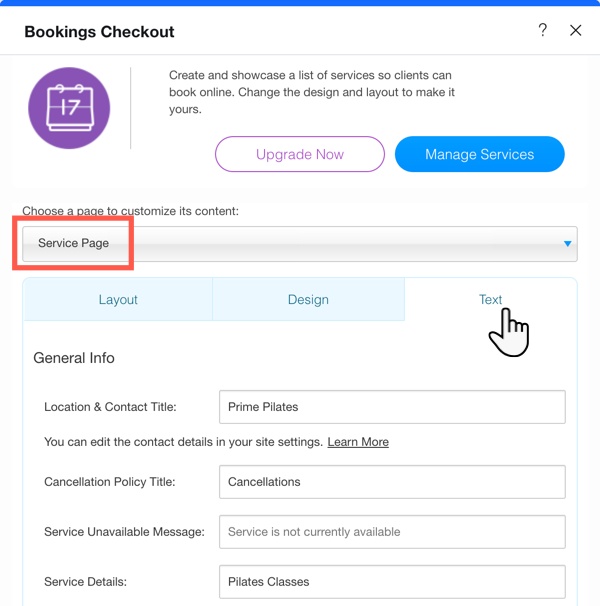
Редактирование информации о контактах и местоположении
Своевременное обновление контактной информации и местоположения имеет решающее значение для бесперебойной работы и облегчения взаимодействия с клиентами.
Отредактируйте рабочий адрес, номер телефона и адрес электронной почты, которые отображаются на странице услуги во вкладке Общая информация в панели управления вашего сайта.
Чтобы изменить контактную информацию и информацию о местоположении:
- Перейдите в раздел Сведения о бизнесе в панели управления.
- Введите адрес компании в поле Адрес.
- Введите адрес электронной почты в поле Эл. почта.
Примечание: когда клиент бронирует услугу, уведомление отправляется на этот адрес электронной почты. - Введите номер телефона в поле Телефон.
Совет:
Контактная информация и информация о местоположении по умолчанию в редакторе или в режиме предпросмотра не отображаются на сайте, будут отображаться только введенные вами данные.